赤羽駅から一番近いiPhone修理のダイワンテレコム赤羽店です。
今回はアプリのキャッシュを削除する方法をまとめました。
iPhoneの各アプリには、キャッシュが溜まっていきます。(キャッシュとは一度利用したデータを再利用するために、読み出しの速い領域に一時的に記憶しておく仕組みのことです)よく使うアプリのキャッシュは溜まりやすいので削除するようにしましょう。
まず初めに、アプリのキャッシュ量を確認する方法
1.[設定]→[一般]→[ストレージとiCloudの使用状況]→[ストレージを管理]の順番でタップ。
2.各アプリの使用状況の一覧が出てきます。
一覧で示されているのは、[Appのサイズ]と[書類とデータ]の合計です。Appのサイズが大きくても、[書類とデータ]が0のこともあります。[書類とデータ]が0の場合、キャッシュも0となり、削除するキャッシュはなし(つまり、Appのサイズだけが表示されている)です。(ちなみにiPhone7以降、またはiOS11バージョンからは「Appのサイズ」と「書類とデータ」が別々に表示されるようになっています)
よく使われるLINE・Twitter・Googlemapのキャッシュの削除方法を紹介していきます。
LINE
1.LINEのアプリを開いて、右下の[・・・]をタップ→右上のマークをタップ。
2.[設定]が開かれるので、[トーク]→一番下にある[データの削除]をタップ。
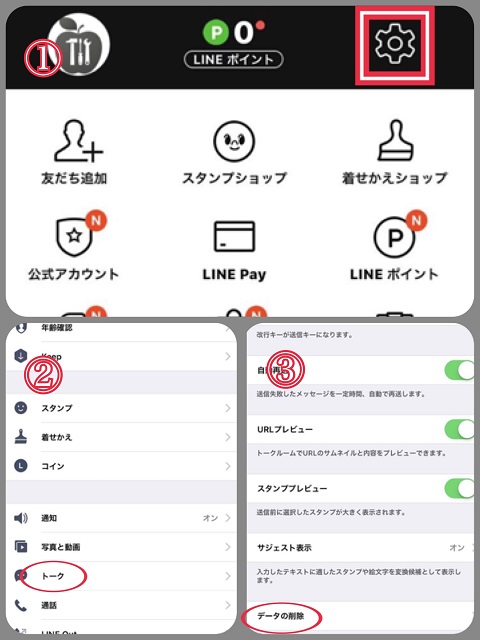
3.[キャッシュデータ]にチェックを入れて、その下にある[選択したデータを削除]をタップ。これでキャッシュが削除されました。
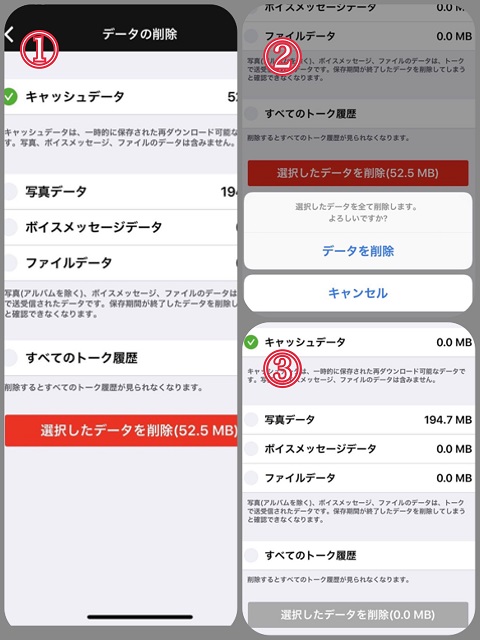
1.Twitterを開くとタイムラインが表示されます。左上にある自分のアイコンをタップします。[設定とプライバシー]→[データ利用の設定]をタップすると、ストレージが2種類表示されます。
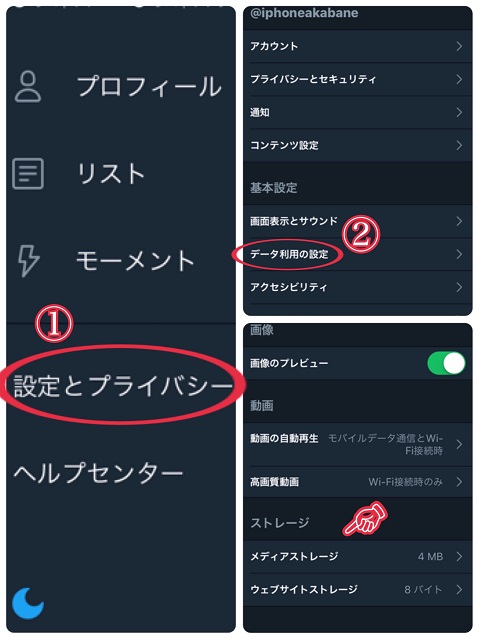
[メディアストレージ]は画像や動画のデータ。[ウェブページストレージ]はWebページやCookieなどです。
2.まず[メディアストレージ]をタップします。[メディアストレージを削除]をタップすると、確認のメッセージが出るので再度[メディアストレージを削除]タップします。これでキャッシュが削除されました。
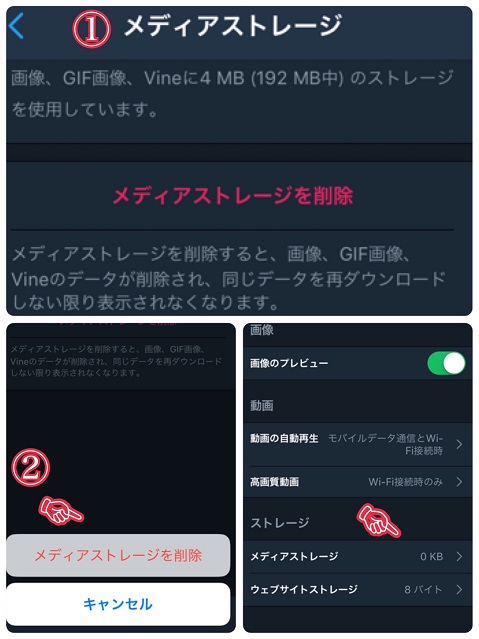
3.2を行うと、自動的に1つ前のページに戻るので、今度はウェブページのキャッシュを削除しましょう。[ウェブページストレージを削除]か、[すべてのウェブサイトストレージを削除]を選べます。2つの違いは、Cookieまで削除されるかどうか。Twitterアプリから毎回アクセスするページもそうそうないと思いますので、ここでは[すべてのウェブサイトストレージを削除]を選びます。確認のメッセージが出るので[すべてのウェブサイトストレージを削除]をタップします。
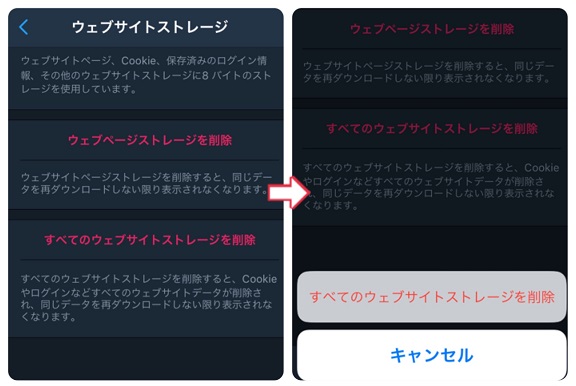
Googlemap
1.GoogleMapのアプリを開いて、左上の[三]→下の方に出てくる[設定]→[概要、利用規約、プライバシー]→[アプリのデータを削除]をタップ。
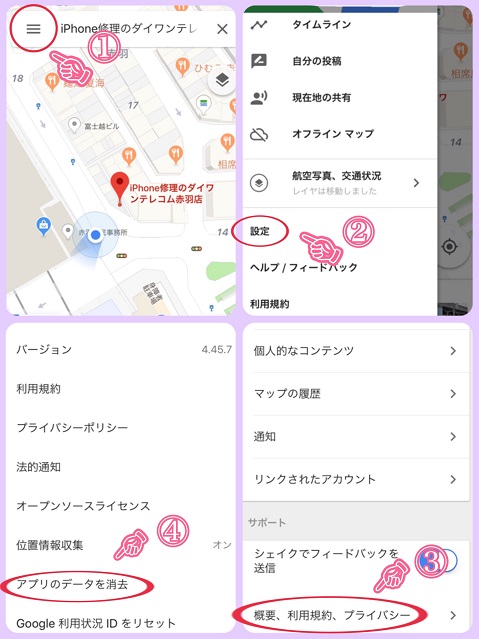
2.そうすると、「オフラインマップやキャッシュデータなど、この端末にあるアプリのデータをすべて消去してCookieをリセットしてもよろしいですか?」というメッセージが出てくるので、[OK]をタップします。これでキャッシュが削除されました。
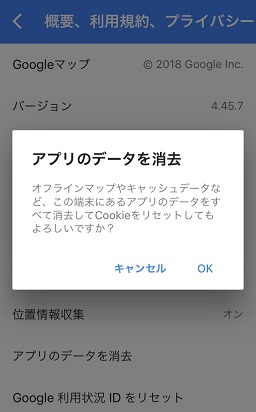
3つのアプリのキャッシュを削除する方法を紹介してきましたが、アプリの設定からキャッシュ削除ができないものもあります。その場合は、アプリを丸ごと削除して、再ダウンロードします。一度削除してもIDなどは記録されているので、再ダウンロードすればすぐに使えます。(念のためメモなどはしておいたほうが安全です)
ちなみにInstagramやYouTubeなどはこの方法でしかキャッシュを削除することはできません。
また、他はサクサク使えるのに、1つだけ遅いアプリがあるなら、そのアプリを再ダウンロードするのが効果的です。いちいち自分でやるのは面倒。というかたは 無料のお掃除アプリを使ってキャッシュ削除をする方法もありますので探してみてください!
最後までお読みいただきありがとうございました。











